- Создание группы в Viber на телефоне
- Как присоединиться к группе в Вайбере?
- Полезные советы
- Совет №1
- Совет №2
- Отличия от групп
- Как найти группу в Вайбере?
- Управление и настройка чата в Viber
- Название
- Значок группы
- Администраторы
- Как добавить новых участников
- Фон
- Рекомендации по наполнению групповой беседы
- Как сделать закрытую группу
- Как создать сообщество в Viber
- iOS
- Создание группы в Viber на компьютере
- Android
- Как настроить группу и добавить участников
- Как изменить аватар группы
- Как поменять название
- Как добавить фон
- Как добавлять участников в группу
- Как делать участников группы администраторами
- Как действовать на компьютере
Создание группы в Viber на телефоне
Итак, в этой части мы пошагово разберем создание группы пользователей Viber с процессом добавления нового собеседника в общий чат. Для этого необходимо выполнить ряд простых шагов, описанных ниже.
- Запускаем мессенджер на своем мобильном устройстве и нажимаем на иконку в виде сообщений в правом нижнем углу окна приложения.

- Выберите соответствующий пункт меню «Новая группа».

- Добавляем пользователей из списка контактов и нажимаем на галочку в правом верхнем углу окна программы.

Обратите внимание: все аватарки добавленных пользователей будут отмечены галочкой, нажав на которую, вы сможете удалить того или иного собеседника из созданной группы.
После выполнения описанных действий будет создан коллективный чат, о чем свидетельствует сообщение о безопасности.

Чтобы полностью настроить группу и добавить в нее нового участника, нажмите на иконку с тремя точками в правом верхнем углу окна программы.

Затем в появившемся меню выберите «Информация».
В только что открывшемся разделе будут доступны полноценные инструменты для настройки созданной группы, это возможность дать ей желаемое название, управлять звуком при получении сообщений, добавить нового участника, добавить дополнительного администратора чата и так далее
Как присоединиться к группе в Вайбере?
Добавить в группу Viber, как уже было сказано, можно только после доброй воли одного из участников. В самом общем случае процесс выглядит так:
- Желающий пишет сообщение с правильным содержанием одному из контактов, включенных в беседу.
- Получатель при получении сообщения.
- Заходим в группу, нажимаем на иконку человечка.
- И добавляет контакт в список участников группы Viber
- Пользователь получает соответствующее сообщение в Viber и становится полноправным участником беседы.
- Другой вариант — пройти по ссылке. Отправить его может только администратор сообщества.
- После получения предложения и подтверждения вашего согласия.
- Пользователь получает возможность общаться с другими участниками.
Важно: проверить свое присутствие в списке избранных можно, просмотрев участников в уже знакомом меню «Информация».
Полезные советы
Совет №1
Чтобы установить Viber на свой смартфон или компьютер, воспользуйтесь следующими ссылками:
| Андроид | https://play.google.com/store/apps/details?id=com.viber.voip&hl=ru&gl=US |
| Айфон | https://apps.apple.com/ru/app/vibD1%82/id382617920 |
| Компьютер | https://www.viber.com/ru/download/ |
Совет №2
Чтобы добавить человека в группу, вы можете создать настраиваемую ссылку-приглашение. Его можно отправить в личные сообщения в любом мессенджере. После перехода по ссылке человек автоматически становится участником беседы.
Чтобы создать приглашение, сделайте следующее:
- Зайдите в группу и нажмите на иконку с тремя точками (в правом верхнем углу экрана).
- Найдите и нажмите «Отправить ссылку».
- Поделитесь информацией с людьми, которых вы хотите добавить в беседу.
Отличия от групп
Пришло время поговорить о том, чем сообщество отличается от группы в Viber — вы имеете дело с улучшенным сервисом! Рассмотрим следующие отличия-преимущества, которыми могут похвастаться новые чаты:
- Номер участника скрыт от других пользователей — улучшенная конфиденциальность и личная безопасность;
- Подписчики могут видеть всю историю переписки с момента основания, даже если присоединились недавно;
- Другие участники группы не смогут вам написать или позвонить, если ваш контакт не добавлен в адресную книгу;
- Вы можете лайкать посты, которые вам нравятся;
- На любое сообщение можно ответить;
- Можно упомянуть и других участников переписки;
- Неограниченное количество участников (в отличие от 250 человек);
- Они имеют публичный статус и доступны всем – группы частные, закрытые;
- Это должность суперадминистратора;
- Нет возможности групповых звонков.
Как найти группу в Вайбере?
Чтобы найти группу в Viber, необходимо либо иметь хотя бы одного из участников в своем списке контактов, либо получить прямую ссылку от администратора. Какими способами этого добиться, решать пользователю; самое главное — проявить некоторую настойчивость и получить первичную информацию.
А вот с публичными чатами, которых в Viber много, все гораздо проще: чтобы их найти, достаточно ввести название (или часть имени) в поле поиска и выбрать соответствующий пункт самовывоза.
Управление и настройка чата в Viber
Перейдем к настройке и дизайну. Это придаст группе индивидуальность. Для этого нажмите на три точки в правом верхнем углу экрана и перейдите в раздел «Информация». Перейдем ко всем пунктам.

Название
Чтобы изменить название группы, нажмите на слово «Группа» и введите новое имя для группы. При выборе имени учитывайте, что будет размещено в группе.

Значок группы
Затем установите значок группы. Для этого нажмите на иконку, выберите нужную фотографию на телефоне и обрежьте ее до нужного размера.

Администраторы
Создавая группу в Viber, вы автоматически становитесь ее администратором. Чтобы добавить другого администратора, нажмите «Добавить администратора» и выберите из списка участников.

Как добавить новых участников
Чтобы добавить новых участников в группу, нажмите «Добавить участника» ниже и выберите из списка контактов. Вы также можете добавить нового участника, введя его номер телефона.
Фон
В качестве оформления можно использовать любой фон из библиотеки Viber. Чтобы добавить фон, нажмите на него в этом же разделе и выберите нужный. После этого чат в группе будет иметь красивый фон.

В настройках группы вы также можете :
- включить или выключить «Бесшумный» режим»;
- скопируйте и перешлите ссылку в группу;
- настроить оповещения;
- включить или отключить сообщения с геотегами;
- скрыть или отключить чат.
Читайте также: Дата рождения в Viber, зачем она нужна — инструкция
Рекомендации по наполнению групповой беседы
Чтобы группа принесла пользу создателю и участникам, необходимо учитывать некоторые важные моменты:
- Не добавляйте человека в чат без его согласия. Такие действия могут негативно сказаться на ваших отношениях. Особенно это касается тех случаев, когда человек не заинтересован в общении, происходящем внутри группы.
- Проводите достаточно времени за разговорами. Если группа бесполезна, а сообщения в ней появляются крайне редко, все участники постепенно ее покинут.
- Будьте умны с размещением рекламы. Это должно быть тактично, чтобы заинтересовать целевую аудиторию.
- Правила общения в группе устанавливает ее создатель. Но если вы не хотите терять участников, следите за тем, чтобы никто никого не обидел.
Как сделать закрытую группу
- По умолчанию групповой чат в Viber создается приватно: войти в него можно только по ссылке-приглашению, а найти в поиске по названию невозможно.
- Но созданную группу также можно скрыть — она не появится в общем списке чатов, найти ее можно только по PIN-коду.
- Для этого в правом верхнем углу нажмите на три точки, в появившемся меню выберите «Информация».
- Откроется меню управления группой, выберите «Скрыть чат». После этого нужно ввести пин-код — и группа исчезнет (остается видимой для других участников). PIN-код будет одинаковым для всех скрытых групп.
- Чтобы найти скрытую группу, введите PIN-код в поле поиска Viber. Если вы забыли номера, вы можете сбросить код, но все скрытые чаты будут удалены.
- В скрытом чате видео, фото и голосовые сообщения не загружаются автоматически — их нужно открывать отдельно. Неотслеживаемые медиафайлы становятся недоступными через 14 дней.
- Компьютерная версия Viber не поддерживает скрытые чаты — поэтому все данные из такой группы навсегда исчезнут из приложения на ПК.
Еще один способ скрыть группу или чат с одним участником:
- для Android: нажмите и удерживайте чат в списке;
- для iOS: проведите справа налево в чате.
Появится меню, где выбираем «Скрыть чат».
Как создать сообщество в Viber
Вне зависимости от предпочитаемого мобильного устройства для доступа к мессенджеру не составит труда создать сообщество в соответствующей системе обмена информацией. Проделав несколько манипуляций в Вайбере из среды Android или iOS — мы рассмотрим их по порядку ниже — вы очень скоро станете публичным администратором.
iOS
С помощью Viber для iOS создать сообщество не сложнее, чем в приведенной выше версии клиента сервиса для Android. Достаточно нескольких касаний по экрану iPhone, и вы становитесь суперадмином нового паблика в мессенджере.
- Откройте приложение Viber на iPhone или перейдите во вкладку «Чаттер», если мессенджер уже запущен.

- Нажмите кнопку «Новый чат» в правом верхнем углу экрана, а затем нажмите «СОЗДАТЬ СООБЩЕСТВО» в области над списком контактов, доступных в Viber.

- Ознакомившись с информацией на трех экранах прокрутки влево, нажмите кнопку «Создать сообщество».

- Проверьте ассоциацию, созданную в Viber:
- Придумайте название для аудитории и введите его в поле «Добавить имя*».

- Добавьте аватар сообщества, коснувшись значка камеры, а затем выбрав фотографию из галереи или сделав новую фотографию на камеру iPhone.

- Заполните поле Описание. Желательно не забывать, что размещенный текст увидят потенциальные участники сообщества, то есть информация должна соответствовать целям ее создания и теме.

Когда вы закончите, нажмите «Сохранить» в правом верхнем углу экрана.

- Придумайте название для аудитории и введите его в поле «Добавить имя*».
- По сути паблик уже создан, осталось добавить возможных участников. На открывшемся экране отметьте свои контакты и нажмите Готово. Кстати, этот шаг можно пропустить, если вы планируете сначала добавлять контент в чат, а уже потом привлекать в него пользователей.

- На этом задача из названия статьи считается решенной, и можно приступать к созданию и отправке сообщений, ведению и продвижению своего сообщества среди огромной аудитории мессенджера Viber.
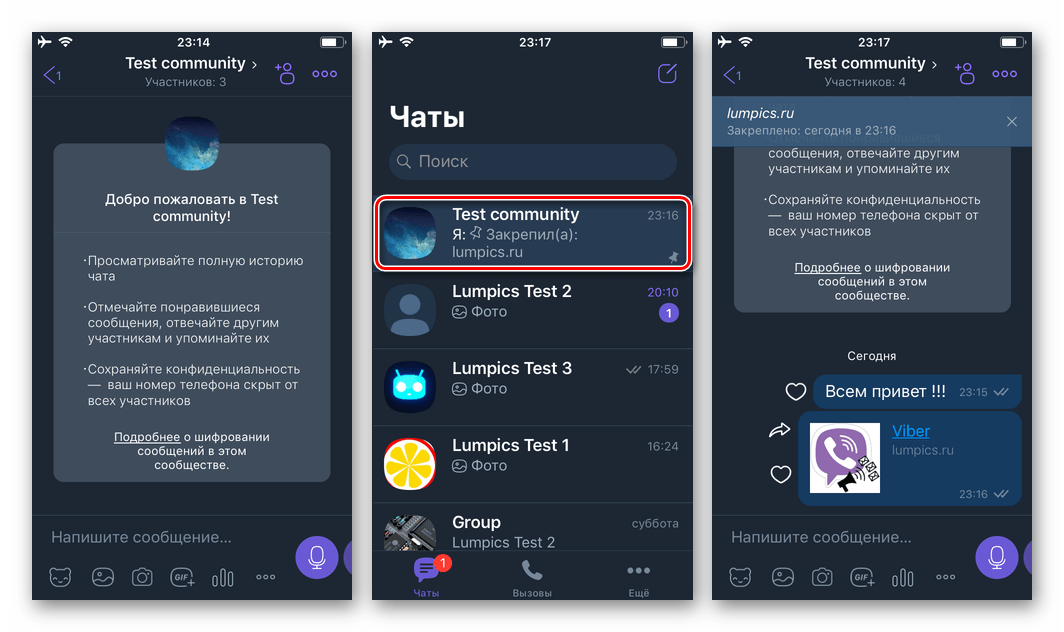
Создание группы в Viber на компьютере
На компьютере или ноутбуке также не составит труда создать коллективный чат. Для этого выполните следующие шаги:
- Откройте приложение Viber, нажмите на вкладку «Разговор» и в появившемся меню выберите новый пункт разговора. Для ускорения процесса создания новой группы в приложении предусмотрено сочетание горячих клавиш «Ctrl+N».

- Добавляем участников чата из списка контактов и присваиваем группе имя.

- После формирования группы нажмите на кнопку «Начать чат».
На этом создание коллективного чата в компьютерной версии Viber завершено. Как видите, процесс не сложный и занимает минимум времени.
Android
В Viber для Android создать и настроить сообщество просто, нужно лишь желание и несколько минут вашего времени.
- Запустите приложение мессенджера, откройте раздел «Чаттер».
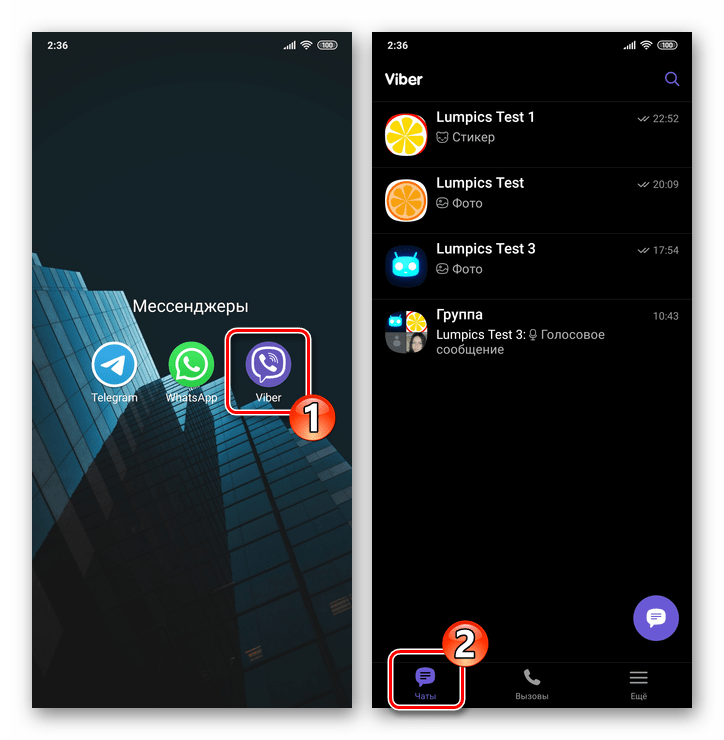
- Нажмите кнопку «Новый чат», а затем выберите «СОЗДАТЬ СООБЩЕСТВО» в области доступных параметров в верхней части открывшегося экрана.
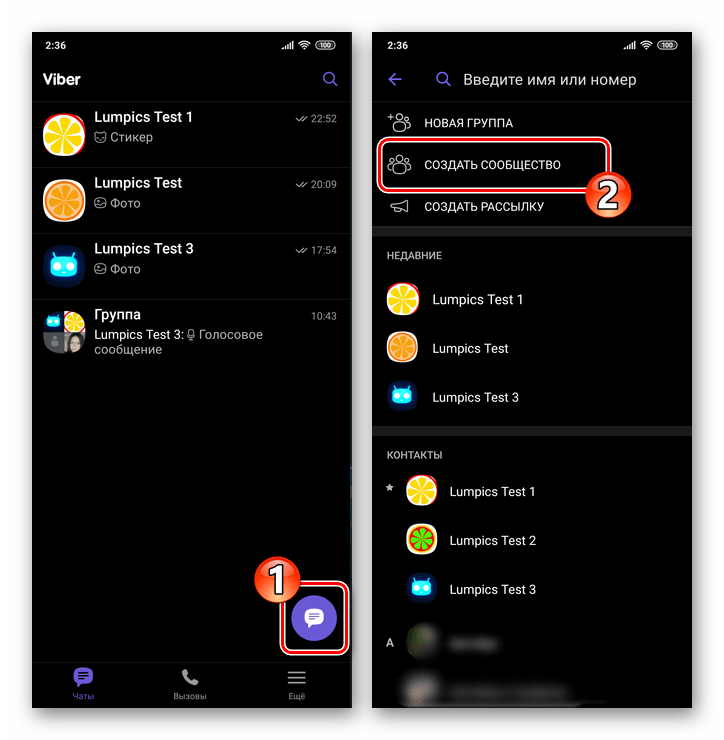
- Проведите два экрана влево, чтобы увидеть информацию о канале связи, который вы собираетесь настроить. Затем нажмите «Создать сообщество».

- Далее Viber потребует от вас выпустить паблик:
- Введите название публичной группы в поле «Добавить имя*»;

- Тапните по «пустой» аватарке вверху справа экрана, выберите в меню способ добавления фото и установите изображение логотипа ассоциации в мессенджере;

- «Добавить описание сообщества» — заполнение этого поля является важным моментом, ведь от точности введенной здесь информации зависит, насколько точно сообщество будет соответствовать интересам вовлеченных в него участников.

После того, как вы ввели информацию, которая в будущем будет отображаться для всех людей, зарегистрированных в Viber, нажмите на галочку в верхней части экрана.
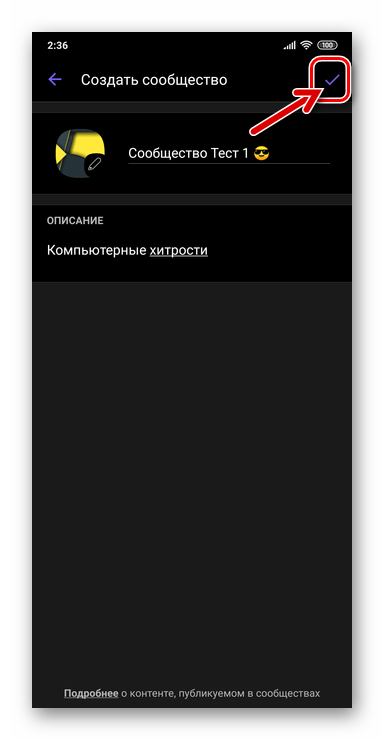
- Введите название публичной группы в поле «Добавить имя*»;
- Затем система предлагает сформировать первоначальный список участников уже фактически созданного объединения, приглашая в него пользователей из адресной книги мессенджера.Установите значки, коснувшись имен контактов, приглашенных присоединиться к паблику. Сделав свой выбор, нажмите на галочку в правом верхнем углу экрана.
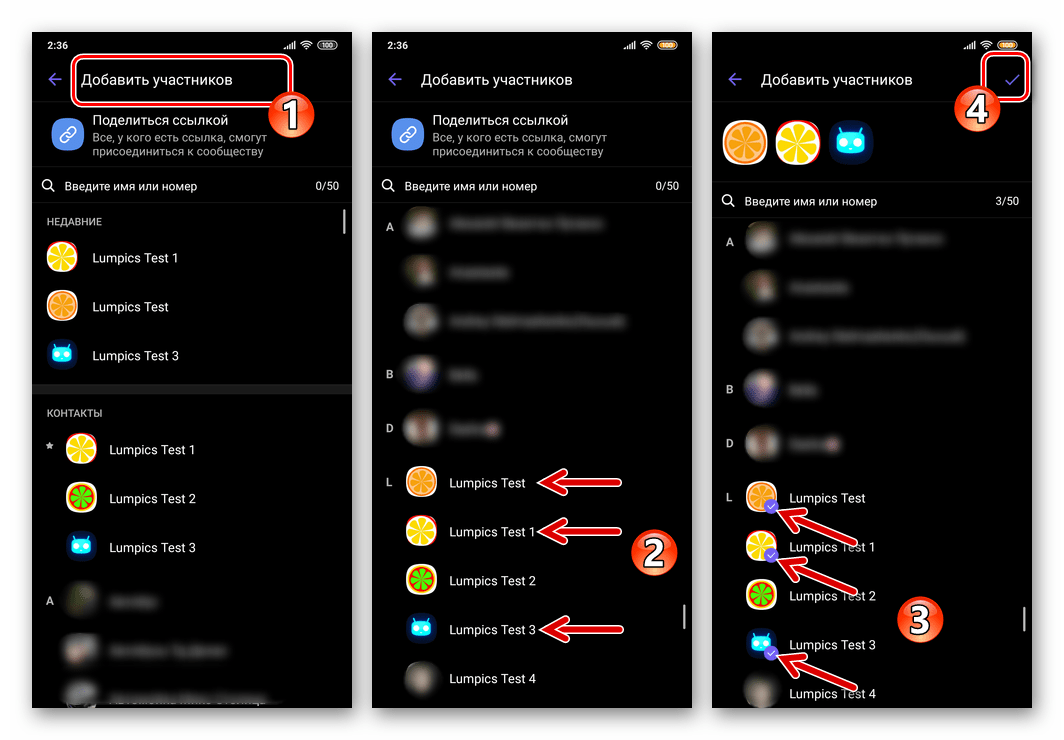
- На этом создание сообщества в мессенджере Viber завершено, можно приступать к его наполнению контентом и привлечению пользователей.

Как настроить группу и добавить участников
Как изменить аватар группы
Чтобы поставить фото или изображение на аватарку, зайдите в «Информация», нажмите на иконку, затем выберите фото из папок на телефоне или сделайте фото на камеру. Обрезаем выбранное изображение согласно формату приложения, нажимаем галочку для подтверждения.
Как поменять название
Снова нажмите на аватарку в разделе «Информация» и напишите имя в строке под изображением.
Чтобы изменить уже установленную аватарку и имя — в разделе «Информация» нажмите кнопку над значком аватара, и сделайте все аналогично: выберите фото или изображение, в строке напишите имя.
Как добавить фон
Здесь в разделе «Информация» добавляем и меняем фон: переходим в пункт меню «Фон», устанавливаем один из стандартных вариантов приложения, выбираем фотографии из папок телефона или делаем фото камерой.
Как добавлять участников в группу
Вы можете добавлять участников не только при создании группы, но и позже.
- Вариант 1. Пригласите участников из своей телефонной книги. Для этого заходим в группу, нажимаем на кнопку в правом верхнем углу, из выпадающего меню выбираем пункт «Добавить». Или в разделе «Информация» нажмите «Добавить». Откроется телефонная книга, нажмите на каждый контакт, который хотите пригласить в группу, затем нажмите на галочку. Все приглашенные будут добавлены в группу. Недостаток этого способа в том, что если человек не понимает, зачем его добавили в группу, он может сразу покинуть чат.
- Вариант 2. Пригласить по ссылке. Ссылку также можно найти в разделе «Информация»: пункт меню «Отправить ссылку в группу». Приглашение можно отправить через вайбер или другие мессенджеры, скопировав его или нажав кнопку поделиться.
Чтобы ссылка-приглашение не распространялась дальше и в группу не попадали случайные люди, ссылку можно отключить и приложение сгенерирует новую.
Как делать участников группы администраторами
Изначально в группе только один администратор — ее создатель. Чтобы добавить еще одного администратора, перейдите в раздел «Информация» и нажмите кнопку «Добавить администратора» справа над списком участников. Теперь выберите администраторов из списка участников и поставьте последнюю галочку.
Другой способ — перейти к списку участников, выбрать контакт того, кого мы хотим сделать админом, и удерживать: выпадает меню, где мы выбираем «Сделать администратором». Таким же образом можно «понизить» администратора: нажать, удерживать и выбрать пункт «Снять права администратора».
Видеоурок: Как создать группу в Viber на телефоне
Как действовать на компьютере
Чтобы создать новую группу на компьютере, действуйте таким же образом. Шаг за шагом выполните следующее:
- Откройте Viber на компьютере с Windows.
- Щелкните значок карандаша рядом с полем поиска.
- Выберите как минимум двух участников и нажмите «Начать чат» или «Начать беседу».
- Дайте созданной группе имя и добавьте дополнительные настройки.









